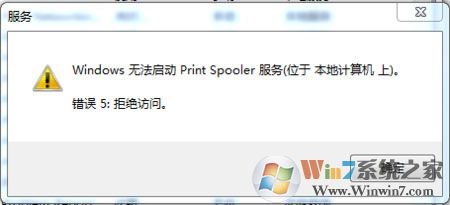
print spooler无法启动解决步骤如下:
1、打开电脑左下角“开始”菜单,找到“运行”选项,点击打开,或直接按Win+R快捷键打开。在弹出的运行对话框输入 services.msc 命令,点击确定。
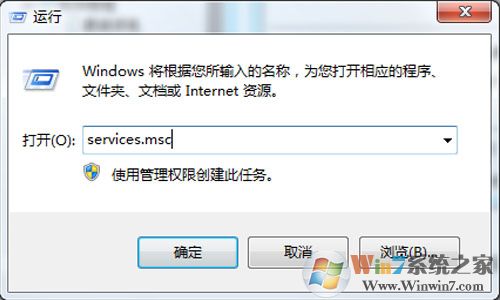
2、进入服务项界面,找到 print spooler 服务右键点击选择“属性”选项,进入属性对话框,点击上方“依存关系”。
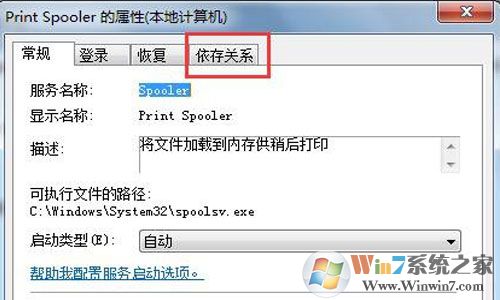
4、在依赖关系栏里,找到“print spooler”服务所依赖的相关服务rpc。然后在服务列表中,找到该服务rpc服务,查看其是否启动。

如果没有启动,先启动Remote Procedure Call (RPC)服务,然后再启动print spooler服务即可。
PS:在Win7系统下很多服务都是相互关联的,一个服务没有启动会导致另一个服务启动不了,上面print spooler不能启动就是一个例子,大家可以注意一下。